- Pridėjus „Excel“ dinaminių masyvų funkciją, formulės, grąžinančios kelias reikšmes, jas išskleidžia tiesiai į darbalapį.
- Dėl šios priežasties išsiliejimo klaida gali atsirasti, kai viena iš reikšmių susikerta su kitais esamais elementais.
- „Excel“ lentelės nepalaiko dinaminių masyvų ir su jais susidūrusios pateikia tą pačią klaidą.
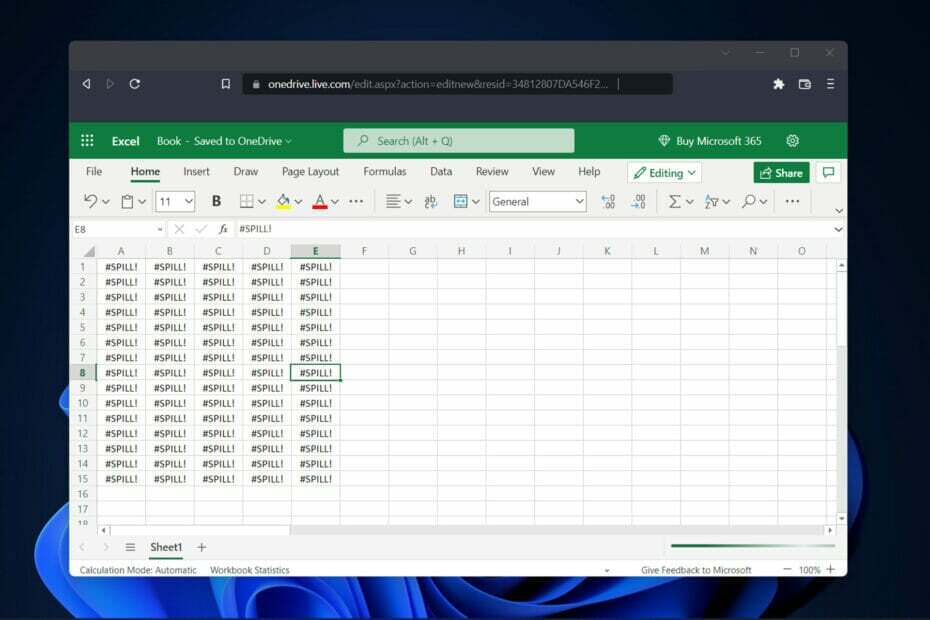
Vartotojai prašė mūsų atsakyti į du dažniausiai užduodamus klausimus: kas tiksliai yra „Excel“ išsiliejimo klaida ir kaip jos atsikratyti. Pasitaiko atvejų, kai paaiškinimas būna aiškus, bet būna ir ne taip aiškus.
Kadangi buvo pridėta „Excel“ dinaminių masyvų funkcija, formulės, pateikiančios kelias reikšmes, dabar šias reikšmes išskleidžia tiesiai į darbalapį, kuriame jos buvo iš pradžių apskaičiuotos.
Sritis, kurioje yra reikšmės, vadinama išsiliejimo diapazonu ir yra stačiakampis. Atnaujinus statistiką, išsiliejimo diapazonas bus pakoreguotas, kad atitiktų bet kokį būtiną išsiplėtimą ar susitraukimą. Galite matyti pridėtas naujas vertes arba galite pamatyti, kad nebeliks jau esančių.
Ką reiškia „Excel“ išsiliejimo klaida?
Išsiliejimo klaida dažniausiai įvyksta, kai darbalapio išsiliejimo diapazoną blokuoja kitas darbalapio elementas. Retkarčiais to reikia numatyti.
Pavyzdžiui, įvedėte formulę ir tikitės, kad ji išsilies. Tačiau darbalapyje jau yra duomenų, kurie jį blokuoja.
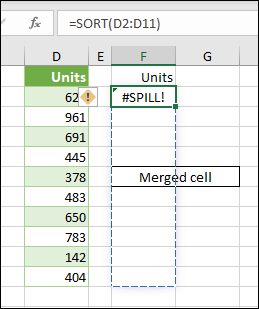
Eksperto patarimas: Kai kurias kompiuterio problemas sunku išspręsti, ypač kai kalbama apie sugadintas saugyklas arba trūkstamus „Windows“ failus. Jei kyla problemų taisant klaidą, jūsų sistema gali būti iš dalies sugedusi. Rekomenduojame įdiegti „Restoro“ – įrankį, kuris nuskaitys jūsų įrenginį ir nustatys gedimą.
Paspauskite čia atsisiųsti ir pradėti taisyti.
Problema gali būti lengvai išspręsta pašalinant bet kokius duomenis kuris gali blokuoti išsiliejimo diapazoną. Jei spustelėsite išsiliejimo klaidos nuorodą, gausite daugiau informacijos apie problemą, dėl kurios kilo problema.
Labai svarbu suprasti, kad išsiliejimo elgesys yra instinktyvus ir natūralus. Bet kuri formulė, net ir ta, kuri neapima jokių funkcijų, gali pateikti rezultatus „Dynamic Excel“ („Excel 365“).
Nors yra būdų, kaip neleisti formulei duoti daug rezultatų, išsiliejimo negalima išjungti naudojant visuotinę parinktį.
Panašiai „Excel“ neturi nustatymo, leidžiančio vartotojams išjungti išsiliejimo klaidas. Turėsite atlikti tyrimą ir rasti pagrindinės problemos priežasties sprendimą, kad ištaisytumėte išsiliejimo klaidą.
Kada įvyksta išsiliejimo klaida?
Vartotojai pranešė apie kelis scenarijus, kai jie gavo išsiliejimo klaidą panaudoję formulę. Kai kurie iš jų yra šie:
- VLOOKUP Excel išsiliejimo klaida – Vertical Lookup reiškia santrumpa VLOOKUP. Ši funkcija suteikia „Excel“ galimybę ieškoti konkrečios reikšmės stulpelyje.
- „Excel“ išsiliejimo klaida COUNTIF – „Excel“ funkcija COUNTIF naudojama tam tikrus kriterijus atitinkančių langelių skaičiui diapazone suskaičiuoti. Be to, langeliai, kuriuose yra tekstas, datos arba sveikieji skaičiai, gali būti skaičiuojami naudojant funkciją COUNTIF.
- IF funkcijos „Excel“ išsiliejimo klaida – „Excel“ IF funkcija yra vienas dažniausiai programoje naudojamų įrankių. Tai leidžia vartotojams logiškai palyginti skaičių ir tai, ko jie tikisi, kad jis bus. Todėl IF teiginys gali pateikti du skirtingus rezultatus.
- „Excel“ išsiliejimo klaida SUMIF – Funkcija SUMIF yra skaičiuoklės funkcijos tipas, kuris susumuoja visas reikšmes tam tikrame langelių diapazone. Jis pagrįstas vienos sąlygos buvimu ar nebuvimu.
- „Excel“ išsiliejimo klaida INDEX ir MATCH – Funkcijos INDEX naudojimo diapazone arba masyve rezultatas yra reikšmė, atitinkanti pateiktą indeksą. Tuo tarpu funkcija MATCH peržiūri tam tikro elemento langelių diapazoną ir grąžina santykinę to elemento padėtį.
Nesvarbu, kokia formulė sukėlė išsiliejimo klaidą, galite naudoti tris naudingiausius sprendimus, kuriuos išvardijome toliau. Skaitykite toliau!
Kaip ištaisyti „Excel“ išsiliejimo klaidą?
1. Konvertuokite „Excel“ lentelę
- „Excel“ lentelės nepalaiko dinaminių masyvo formulių, todėl lentelę turėsite konvertuoti į diapazoną. Taigi, pradėkite pasirinkdami Stalo dizainas parinktį iš įrankių juostos.
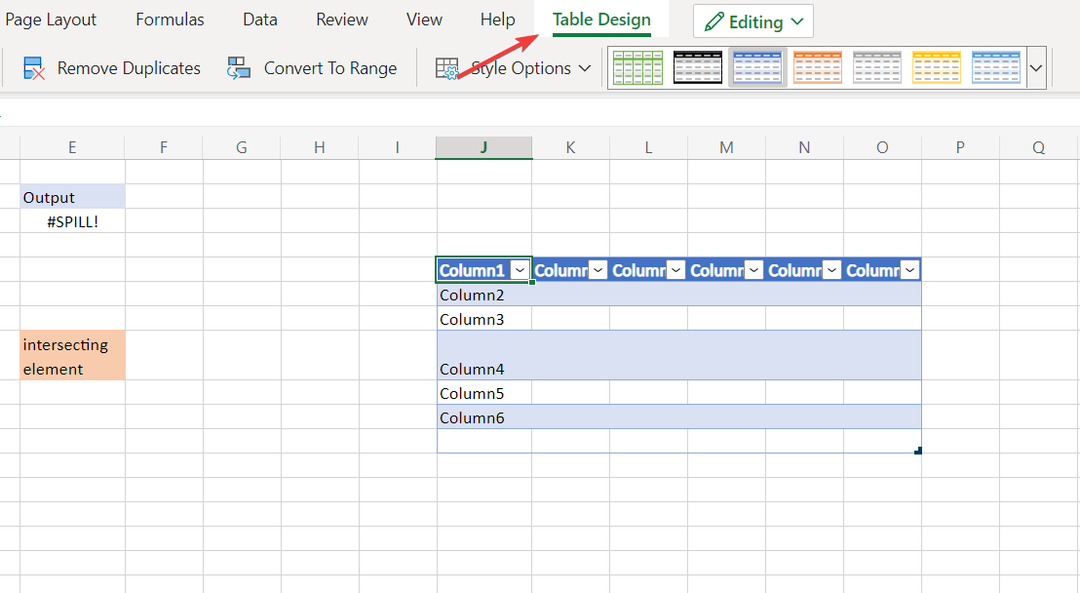
- Dabar spustelėkite Konvertuoti į diapazoną variantas. Tai leis naudoti dinamines masyvo formules ir išvengti „Excel“ išsiliejimo klaidos lentelėje.
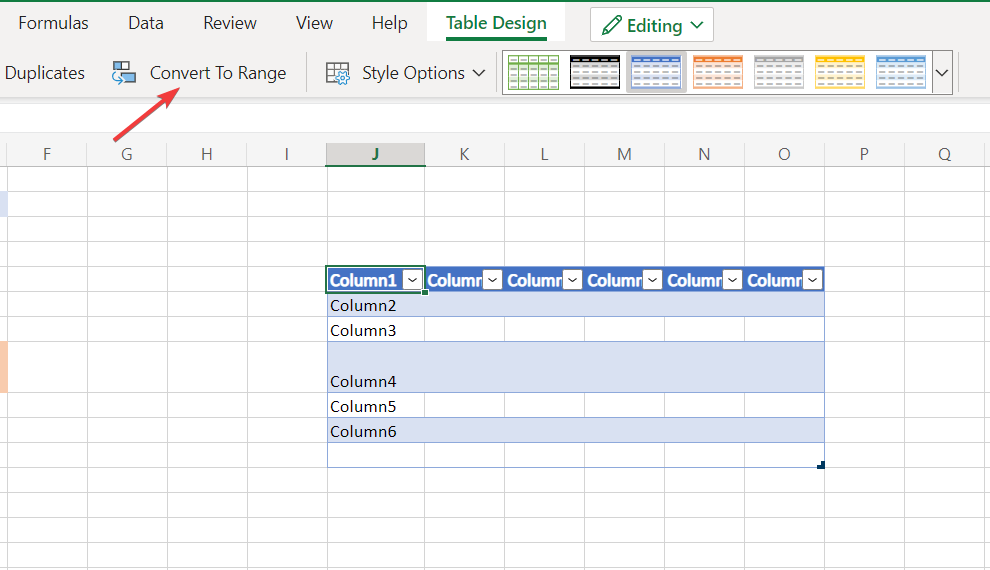
„Excel“ suteikia mums galimybę paversti lentelę diapazonu, išsaugant lentelės formatą. Diapazonas yra bet koks nuoseklus duomenų grupavimas darbalapyje.
2. Pašalinkite susikertančius elementus
- Jei išsiliejimo klaida įvyko dėl aptikto blokuojančio elemento, tiesiog spustelėkite blokuojančią langelį ir paspauskite Backspace klavišą klaviatūroje.
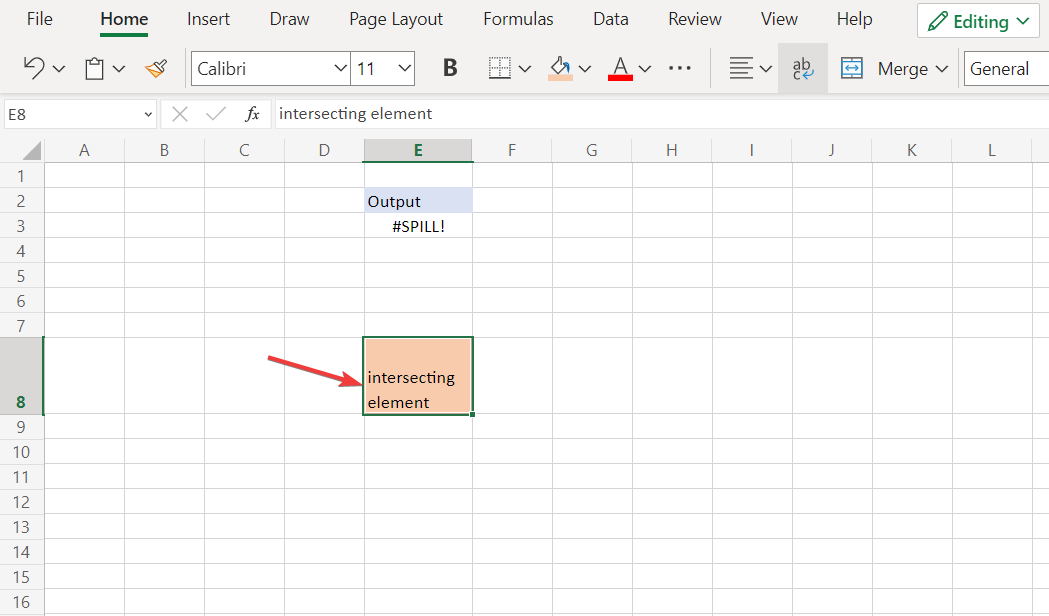
- Kad formulė veiktų, išsiliejimo diapazono ląstelės turi būti tuščios. Kad ištaisytumėte klaidą, būtinai pašalinkite visus kitus išsiliejimo diapazone esančius elementus.
- Kaip atidaryti du Excel failus atskiruose languose
- Pataisymas: „Excel“ skaičiuoklė netinkamai sujungiama
- Kaip pataisyti žiedinę nuorodą „Microsoft Excel“.
3. Apribokite formulės diapazoną
- „Excel“ lape yra 16 384 stulpeliai ir 1 048 576 eilutės. Jei naudojate formulę, kuri išplečia išsiliejimo diapazoną virš šių skaičių, gausite „Excel“ išsiliejimo klaidą.
- Todėl prieš kurdami formules, kuriose naudojami skaičiai, būtinai atsiminkite šiuos skaičius.
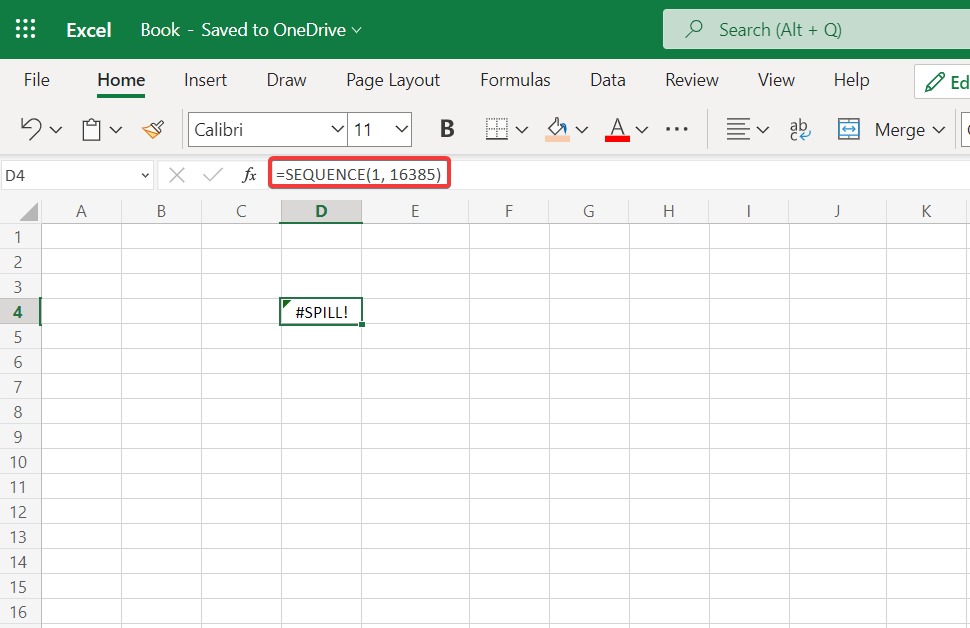
Be to, tam tikros funkcijos yra nepastovios ir negalite jų naudoti su dinaminio masyvo funkcijomis, nes rezultatas būtų nežinomas. Dinaminės formulės nepriima neapibrėžto ilgio masyvų, todėl atsiranda išsiliejimo klaida. Vienas tokių formulių pavyzdžių yra SEQUENCE(RANDBETWEEN(1,1000)).
Norėdami gauti daugiau informacijos ir galimų sprendimų, peržiūrėkite mūsų įrašą, kaip tai padaryti ištaisyti Yra problema dėl šios formulės klaidos programoje Excel.
Arba pažiūrėkite, ką daryti, jei jūsų „Excel“ naudoja daug procesoriaus galios, kad sumažintumėte naudojimą.
Tikimės, kad šis vadovas jums buvo naudingas. Nedvejodami palikite mums komentarą žemiau esančiame skyriuje ir pasakykite mums, ką manote. Ačiū, kad skaitėte!
 Vis dar kyla problemų?Pataisykite juos naudodami šį įrankį:
Vis dar kyla problemų?Pataisykite juos naudodami šį įrankį:
- Atsisiųskite šį kompiuterio taisymo įrankį „TrustPilot.com“ įvertino puikiai (atsiuntimas prasideda šiame puslapyje).
- Spustelėkite Pradėti nuskaitymą Norėdami rasti „Windows“ problemas, kurios gali sukelti kompiuterio problemų.
- Spustelėkite Remontuoti visus išspręsti problemas, susijusias su patentuotomis technologijomis (Išskirtinė nuolaida mūsų skaitytojams).
„Restoro“ atsisiuntė 0 skaitytojų šį mėnesį.


